
Grazie Pinuccia pour ta traduction en Italien
Bedankt Lisette pour ta traduction en Néerlandais
Thank you Chris pour ta traduction en Anglais
Obrigada Estela pour ta traduction en Portugais
Gracia Bhyma pour ta traduction en Espagnol
Danke Inge-Lore pour ta traduction en Allemand 
************
Ce
tutoriel a été réalisé avec PSP2020 mais vous pouvez le faire avec les
versions précédentes
***********
Il est
interdit de les modifier, de changer le nom et d'enlever le watermark.
Il est
interdit de les partager dans un groupe ou de les offrir sur le net
(site,blog ...).
Leur
utilisation dans des tutoriels est soumise à autorisations des auteurs.
***********
Filtres :
- &<Background Designers IV>, @splish : Ici
- Unlimited 2.0, Buttons & Frames, Round Button : Ici
- Unlimited 2.0, Paper Textures, Recycling Paper : Ici
- Graphics Plus, Cross Shadow : Ici
- Esthétiques, Carrelage : Ici
- VM Toolbox, zoom Blur : Ici
- Alien Skin Eye Candy 5, Texture, Wood : Ici
Matériel :
- 1 Sélection, à placer dans le dossier Sélections de votre PSP
- 2 images, à ouvrir dans votre PSP
- 1 tube, à ouvrir dans votre PSP
- 2 masques, à ouvrir dans votre PSP
- 1 Preset Filtre personnalisé ( Preset_UserDefinedFilter_Emboss3.PspScript), à placer dans le dossier Paramètres par défaut de votre PSP

-------------------------------------
Aidez-vous
de la coccinelle
pour suivre le tutoriel
|
Si vous voulez utiliser vos propres couleurs, n'hésitez pas à changer le mode et l'opacité des calques
-----------------------------------------------
- Avant-plan : #4d4948
 Arrière-plan : #FFFFFF Arrière-plan : #FFFFFF 
- Fichier, Nouveau, Nouvelle image 900 X 500, Transparent
- Outil, Pot de peinture
 , remplir le calque Raster 1 avec la couleur : #4d4948 , remplir le calque Raster 1 avec la couleur : #4d4948 
- Sélections, Sélectionner tout
- Activez le tube femme-36-AI-noisette.jpg, Edition Copier
- Edition, Coller dans la sélection
- Sélections, Ne rien sélectionner
- Effets, Effets d'image, Mosaïque sans jointures

- Réglage, Flou, Flou gaussien à 30
- Effets, &<Background Designers IV>, @Splish, Réglages par défaut

- Effets, Effets d'image, Mosaïque sans jointures

- Effets,Unlimited 2.0 Paper Textures, Recycling Paper, Réglages par défaut

- Effets, Graphics Plus, Cross Shadow

- Calques, Dupliquer
- Ouvrir le calque, 20.20.jpg dans votre PSP
- Calques, Nouveau calque de masque, A partir d'une image

- Calques, Fusionner, Fusionner le groupe
- Effets, Esthétiques, Carrelage

- Double-clic sur le calque Groupe- Copie de Raster 1, Mode Mélange : Recouvrement et Opacité à 100 %
- Se placer sur le calque Raster 1
- Effets, AAA Frame, Foto Frame

- Se placer en haut de la pile
- Ouvrir le calque, masque90-noisette.jpg dans votre PSP
- Calques, Nouveau calque Raster 2
- Outil, Pot de peinture
 , remplir le calque Raster 2 avec la couleur : #FFFFFF , remplir le calque Raster 2 avec la couleur : #FFFFFF 
- Calques, Nouveau calque de masque, A partir d'une image

- Calques, Fusionner, Fusionner le groupe
- Effets, Effets 3D, Ombre portée 4/11/50/40, Couleur : #000000

- Effets, Filtre personnalisé, appliquez le Preset Emboss3 ( que vous avez placé dans le dossier Paramètres par défaut de votre PSP )
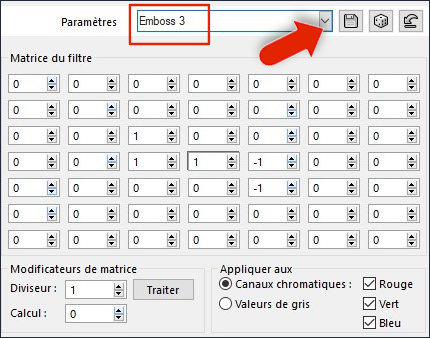
- Activez le tube femme-36-AI-noisette.jpg, Edition Copier
- Edition, Coller comme nouveau calque Raster 2
- Image, Redimensionner, Redimensionner à 70% (Redimensionner tous les calques non coché)
- Effets, VM Toolbox, Zoom Blur

- Effets, Effets de distorsion, Coordonnées polaires, Polaires à rectangulaires
Le résultat sera différent selon l'image que vous utiliserez ! vous pouvez coloriser mon image où garder la vôtre ( ce que j'ai fait dans mon autre example ! )
- Calques, Nouveau calque Raster 3
- Outil Sélection (S)

Cliquez sur le petit carré Sélection personnalisée et appliquez les réglages suivants sur le calque Raster 3

- Outil, Pot de peinture
 , remplir la sélection avec la couleur #4d4948 , remplir la sélection avec la couleur #4d4948 
- Sélections, Modifier, Contracter de 2 pixels
- Outil, Pot de peinture
 , remplir la sélection avec la couleur #FFFFFF , remplir la sélection avec la couleur #FFFFFF 
- Sélections, Modifier, Contracter de 2 pixels
- Outil, Pot de peinture
 , remplir la sélection avec la couleur #4d4948 , remplir la sélection avec la couleur #4d4948 
- Sélections, Modifier, Contracter de 2 pixels
- Edition, Effacer, où SUPPR au clavier !
- Si le fond de votre tube est transparent, faites les étapes 45 et 46, sinon passez directement à l'étape 47
- Preparez un dégradé Halo, Avant-plan : #4d4948
 Arrière-plan : #FFFFFF Arrière-plan : #FFFFFF 

- Outil, Pot de peinture
 , remplir la sélection avec le Dégradé , remplir la sélection avec le Dégradé
- Activez le tube femme-3-AI--noisette.jpg, Edition Copier
- Edition, Coller comme nouveau calque Raster 4
- Image, Redimensionner, Redimensionner à 35% (Redimensionner tous les calques non coché)
- Outil, Déplacer
 (M), placez dans le cadre (M), placez dans le cadre
- Sélection, Inverser,
- Edition, Effacer où SUPPR au clavier !
- Sélections, Ne rien sélectionner
- Calques, Fusionner, Fusionner le calque de dessous
- Effets, Effets 3D, Ombre portée -13/13/25/30, Couleur : #000000

- Calques, Dupliquer
- Image, Rotation

- Effets, Effets 3D, Ombre portée 35/0/60/0, Couleur : #FFFFFF

- Edition, Répéter Ombre portée (mêmes réglages !)
- Effets, Effets 3D, Ombre portée -35/0/60/0, Couleur : #FFFFFF

- Edition, Répéter Ombre portée (mêmes réglages !)
- Effets, Effets de bord, Accentuer
- Calques, Réorganiser, Déplacer vers le bas
- Se placer en haut de la pile
- Calques, Dupliquer
- Image, Redimensionner, Redimensionner à 70% (Redimensionner tous les calques non coché)
- Outil, Sélectionner
 (K), Changez les réglages Position horiz. et Position vert. pour les réglages ci-dessous (K), Changez les réglages Position horiz. et Position vert. pour les réglages ci-dessous

- Calques, Dupliquer
- Outil, Sélectionner
 (K), Changez les réglages Position horiz. et Position vert. pour les réglages ci-dessous (K), Changez les réglages Position horiz. et Position vert. pour les réglages ci-dessous

- Calques, Dupliquer
- Effets, Effets de distorsion, Vent

- Effets, Effets de distorsion, Vagues

- Outil, Sélectionner
 (K), Changez les réglages Position horiz. et Position vert. pour les réglages ci-dessous (K), Changez les réglages Position horiz. et Position vert. pour les réglages ci-dessous

- Effets, Effets de bords, Accentuer
- Calques, Dupliquer
- Outil, Sélectionner
 (K), Changez les réglages Position horiz. et Position vert. pour les réglages ci-dessous (K), Changez les réglages Position horiz. et Position vert. pour les réglages ci-dessous

- Se placer sur Raster 3 et fusionner avec le calque de dessous Copie de Raster 3

- Calques, Réorganiser, Placer en haut de la pile
- Edition, Copie spéciale, Copier avec fusion
- Edition, Coller comme nouveau calque Raster 3
- Effets, Unlimited 2.0, Buttons & Frames, Round Button, Réglages par défaut

- Image, Redimensionner, Redimensionner à 20% (Redimensionner tous les calques non coché)
- Outil, Sélectionner
 (K), Changez les réglages Position horiz. et Position vert. pour les réglages ci-dessous (K), Changez les réglages Position horiz. et Position vert. pour les réglages ci-dessous

- Effets, Effets 3D, Ombre portée -3/0/35/30, Couleur : #000000

- Calques, Dupliquer
- Outil, Sélectionner
 (K), Changez les réglages Position horiz. et Position vert. pour les réglages ci-dessous (K), Changez les réglages Position horiz. et Position vert. pour les réglages ci-dessous

- Calques, Dupliquer
- Image, Redimensionner, Redimensionner à 50% (Redimensionner tous les calques non coché)
- Outil, Sélectionner
 (K), Changez les réglages Position horiz. et Position vert. pour les réglages ci-dessous (K), Changez les réglages Position horiz. et Position vert. pour les réglages ci-dessous

- Activez l'image triangles-chris-noisette.png, Edition Copier
- Revenez sur votre travail, Edition, Coller comme nouveau calque Raster 4
- Activez l'image texte-chris-noisette.png, Edition Copier
- Revenez sur votre travail, Edition, Coller comme nouveau calque Raster 5
- Outil, Sélectionner
 (K), Changez les réglages Position horiz. et Position vert. pour les réglages ci-dessous (K), Changez les réglages Position horiz. et Position vert. pour les réglages ci-dessous

- Image, Ajouter des bordures, Couleur #4d4948


- Edition, Copier
- Sélections, Sélectionner tout
- Image, Ajouter des bordures, Symétrique, de 30 pixels, Couleur #FFFFFF

- Effets, Effets 3D, Ombre portée 0/0/67/49, Couleur : #000000

- Sélections, Ne rien sélectionner
- Image, Ajouter des bordures, Symétrique, de 10 pixels, Couleur #4d4948

- Image, Ajouter des bordures, Symétrique, de 40 pixels, Couleur #FFFFFF

- Outil, Baguette magique,

Sélectionner la bordure foncée !
- Edition, Coller dans la sélection
- Sélections, Ne rien sélectionner
- Calques, Nouveau calque Raster 1
- Sélections, Charger, Charger la sélection chris-selnoisette01 à partir du disque

- Outil, Pot de peinture
 , remplir le calque Raster 1 avec la Couleur #4d4948 , remplir le calque Raster 1 avec la Couleur #4d4948 
- Sélections, Ne rien sélectionner
- Signez votre travail
- Image, Ajouter des bordures, Symétrique, de 1 pixel, Couleur #4d4948

- Enregistrez en JPG et Redimensionnez si vous le souhaitez.
-------------------------------
J'espère
que vous avez pris plaisir à faire ce tutoriel ...
N'hésitez
pas à me contacter en cas de problème : Ici
Merci et à
Bientôt !...
-------------------------------
Autre version, tube de Kamil

Un grand merci à Lisa qui teste mes tutos
son site : Ici

Merci à Chris pour sa traduction en Anglais

Merci à Pinuccia pour sa traduction en Italien,
son site : Ici

Merci à Estela pour sa traduction en Portugais,
son site : Ici

Merci à Inge-Lore pour sa traduction en Allemand,
son site : Ici

Merci à Bhyma pour sa traduction en Espagnol,
son site : Ici

-------------------------------------------
Vos versions sur mon blog : Ici
----------------------------------------------
Créé le 1er juillet 2024
|